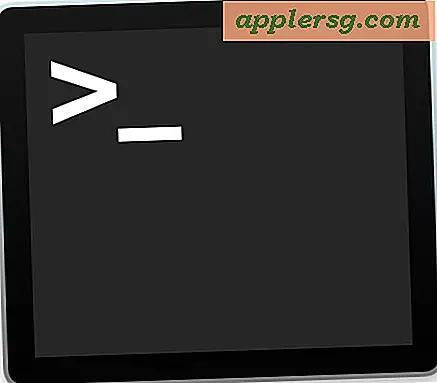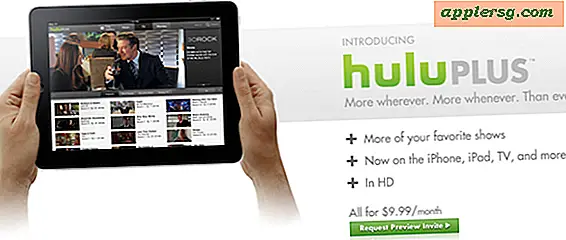Sådan bruges panorama kamera på iPhone til at tage panorama billeder

Panorama-kameraet er et af de bedre funktioner i iPhone Camera-appen, og det gør det muligt at tage fantastiske panoramabilleder af høj kvalitet latterligt nemt uden at tilføje yderligere apps til din iPhone.
Den fantastiske fotofunktion er bygget direkte i iOS nu og fungerer på alle moderne iPhone-enheder som en del af Camera-appen.
Hvis du ikke er bekendt med iPhone panorama kamera funktionen eller du bare ikke har brugt den endnu, vil dette gennemgang vise dig, hvordan du bruger det, samt tilbyde nogle tips om at få gode panoramabilleder.
Sådan bruges panorama kamera på iPhone
I moderne versioner af iOS, herunder iOS 11, 10, 8, 9 osv., Er adgang til og brug af funktionen iPhone Panoramic Camera meget let, det er en af mulighederne i Camera app:
- Åbn kameraapplikationen, og træk over på de nederste indstillinger, indtil "PANO" -indstillingen er valgt
- Tryk let på kameraknappen som sædvanlig, og dette begynder at tage panoramabildet op, og hold iPhone'en stabil, når du langsomt panorerer billedet
- Når du er færdig, skal du trykke på kameraknappen igen for at fuldføre panorama billedoptagelsen

Dit panoramabillede gemmes i appen Fotos sammen med andre billeder som normalt.
Panorama-fotos kan være ret store i filstørrelse og opløsning, så vær forberedt på at håndtere et stort billede, hvis du vil dele, redigere eller på anden måde bruge billedet.
Der er næsten ingen ventetid, mens det endelige billede gengives som et resultat af, hvordan Apple i grunden "maler" billedet live som panoramaet er taget.
Du kan klikke på billedet herunder for at se et fuldstilet panorama billede af nogle rigtig flotte scener skudt på en iPhone:

5 tips til de bedste panoramabilleder
- Hold fast og mål at centrere langs den leverede linje
- Flyt langsomt vandret for at muliggøre lysjusteringer som billedpander
- Tryk på et område med neutral belysning til den indledende eksponering, undgå eksponeringslås i dramatisk varierede belysningssituationer
- Hvis du ender med artefakter og / eller områder med sorte pixels, skal du bruge Beskær direkte på iPhone for at rense dem øjeblikkeligt
- Du kan også optage panoramabilleder fra venstre mod højre eller lodret ved blot at trykke på kameraet eller rotere iPhone
Når Panorama er aktiv, bevæger du langsomt og holder fast til at "male" dit panoramabillede, giver de bedste resultater. Hvis du bevæger dig for hurtigt, vil kameraet ikke have tid til at justere korrekt til lysændringer, og genstande kan vises på det endelige billede, enten i form af sorte pixels for områder, der mangler eller ud af styrelinien eller i formularen af klare overgange. Du kan se et eksempel på den klare overgangsgenstande, der kan forekomme fra en hurtig bevægelse i det yderste højre hjørne af dette ellers meget flot eksempel panorama billede fra en iPhone 5.
Panoramiske billeder gemmes som standard i Photos-app-kamerarullen, og du kan sende e-mail eller sende dem via meddelelser, som du ville forvente. Hvis du vil have den højeste kvalitetsversion af et panoramabillede, skal du forbinde iPhone til en computer og overføre fotos via USB, ellers bliver den automatisk komprimeret og reduceret i filstørrelse og opløsning ned til et sted mellem 5000 × 1000 og 8000 × 2000 for at gemme databrug og gøre det rimeligt at åbne på iOS-enheder og i e-mail. De oprindelige panoramabilleder er gigantiske og kommer i omkring 20.000 x 4000 pixels, så vær forberedt på, at iPhone-lagerpladsen forsvinder hurtigt, hvis du tager meget af dem.
Klik nedenfor for at lancere et helt smukt eksempel på iPhone-panoramabillede, opløsningen er reduceret fra en fuld størrelse 20k x 4k til 5597 x 1024 (en stor tak til Ryan for at tage dette fantastiske billede og tillade os at sende det!):

Tager et panoramabillede med iPhone og tidligere iOS versioner
I tidligere versioner af iOS er adgang til Panorama Camera-tilstand tilgængelig, selv om den er lidt anderledes. Sådan er iOS 6 for eksempel:
- Åbent kamera (fra låseskærmen er den hurtigste måde)
- Tryk på "Indstillinger" øverst, og tryk så på "Panorama" i menuen
- Tryk på kameraknappen for at begynde at tage et billede, og bevæg derefter langsomt, mens du holder iPhone stabil, når panoramabilledet trækkes
- Afslut ved at nå slutningen af den panoramiske guidelinje eller ved at trykke på kameraknappen igen

Endelig, selvom det indbyggede Panorama Camera er begrænset til nye enheder som iPhone X, iPhone 8, 7, Plus-modeller, 6s, 6 Plus, 5S, 5 og 4S, er ældre iPhones ikke helt heldige ... hvis du har en iPhone 4, iPhone 3GS, eller du vil tage panorama med en iPod touch eller iPad, er en fremragende tredjepartsapp kaldet Dermandar tilgængelig for $ 2 på App Store.